パソコンの寿命ってどのくらい?壊れてからでは遅すぎる!(2/2)
その日のためにバックアップしておこう
部品の故障ならば保証期間内なら直すことができますが、ハードディスクが壊れてしまった場合、中に入っていたデータを取り戻すことはできません。いつか来るその日のために、バックアップを取るようにしましょう。
必要なデータをバックアップする
WordやExcelなどのアプリケショーンで作成したファイルは、ハードディスクの中に保存しておくだけでなく、定期的にUSBで接続できる外付けのハードディスク、CDやDVD、USBメモリなどの外部記憶装置にコピーしておきましょう。OneDriveなど、ファイルをネット上に保存しておけるストレージサービスを利用するのもいいかもしれません。
「バックアップナビ」を利用する
FMVには「バックアップナビ」が搭載されています。バックアップナビを使うと、マイデータのバックアップや、パソコンの状態をそのままバックアップすることができます。ここではマイデータをバックアップする方法を紹介します。
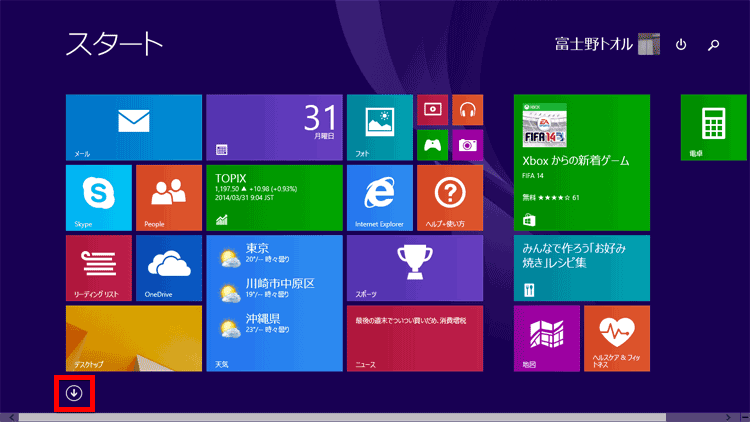
スタート画面で左下の「↓」ボタンをクリックして、すべてのアプリを表示します。
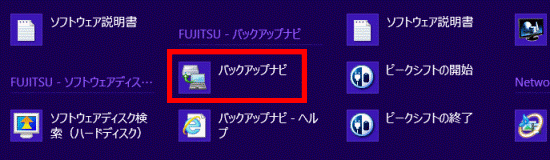
「FUJITSU - バックアップナビ」の「バックアップナビ」をクリックします。
![[次へ]をクリックしている画面イメージ](images/02_03b.png)
[次へ]をクリックします。
![[マイデータのバックアップ]をクリックしている画面イメージ](images/02_04b.png)
[バックアップする]タブをクリックし、[マイデータのバックアップ]をクリックします。
![[開始する]をクリックしている画面イメージ](images/02_05b.png)
バックアップする対象を選択し、[開始する]をクリックします。
![[完了]をクリックしている画面イメージ](images/02_06b.png)
バックアップが実行され、終了すると上の画面が表示されるので、[完了]をクリックします。
関連リンク
まとめ

パソコンの寿命はあるとき突然やってきます。だいたい寿命はどのくらいなのかを理解し、いつダメになってしまっても大丈夫なように、バックアップを定期的に取るようオススメします。

